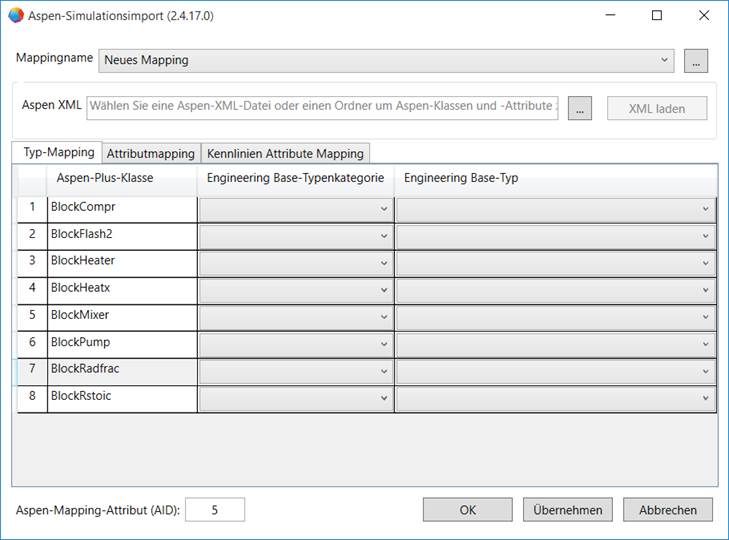
1.4.1 Mappingkonfiguration
Im Dialog Mappingkonfiguration können Sie festlegen, wie die Daten aus der Aspen Simulation in Daten in Engineering Base übertragen werden sollen. Sie können ein neues Mapping erzeugen, ein bestehendes überarbeiten oder löschen.
Die Mappingkonfigurationsdatei wird mit dem vergebenen Namen in den Projekteigenschaften unter Vorlagen/Konfigurationen/Aspen-Simulationsimport gespeichert.
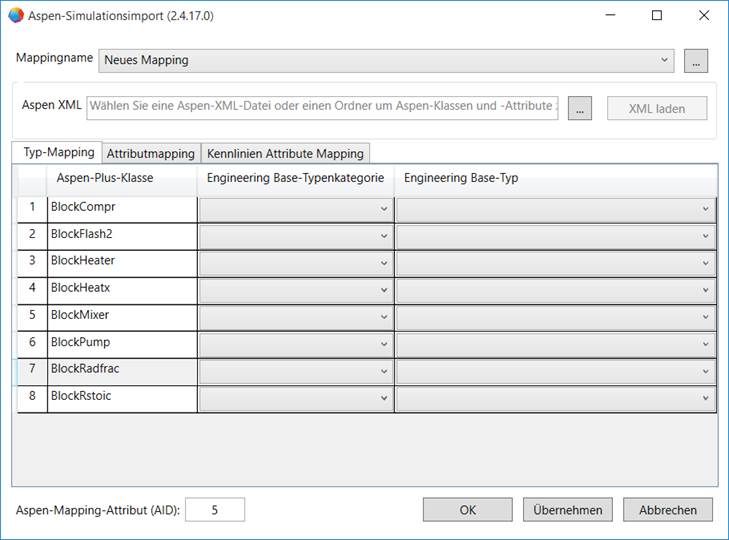
Für die Anzeige der Daten aus der Aspen XML-Datei in der Tabelle muss die XML-Datei geladen werden.
1. Wählen Sie unter Mappingname über das Dropdown-Menü das Mapping aus, das für den Import verwendet werden soll oder erstellen Sie eine neue Konfigurationsdatei.
2. Wählen Sie unter Aspen XML eine oder mehrere Aspen Simulation XML-Datei(en) aus, die importiert werden sollen. Ein Klick auf die Schaltfläche ![]() öffnet den Dateiauswahldialog für Dateien oder Ordner (die Aspen Simulation XML-Dateien enthalten).
öffnet den Dateiauswahldialog für Dateien oder Ordner (die Aspen Simulation XML-Dateien enthalten).
3. Klicken Sie XML laden, um die Daten der Simulationsdatei zu laden und in der Tabelle zur Anzeige zu bringen.
Die Daten der Aspen Simulation XML-Datei werden in 3 Tabellen angezeigt, die über die jeweiligen Reiter ausgewählt werden können.
4. Weisen Sie in den Tabellen Typ-Mapping, Attributmapping und Kennlinien Attribute Mapping den Aspen Daten die entsprechenden Objekte in Engineering Base zu.
5. Klicken Sie OK um zum Startdialog des Assistenten zurückzukehren.
|
|
Werden beim Beenden des Dialogs Fehler in den Mappingtabellen festgestellt, werden diese in einem Fehlerdialog aufgelistet. Die gefundenen Fehler können in die Zwischenablage kopiert werden, um die Korrekturen in den Mappingtabellen zu erleichtern. |
Bedeutung der Spalten und Eingabefelder
|
Mappingname |
Wählen Sie über das Dropdown-Menü das Mapping aus, das für den Import verwendet werden soll. Ein Klick auf
|
||||||
|
Aspen XML |
Wählen Sie eine oder mehrere Aspen Simulation XML-Datei(en) aus, die importiert werden sollen. Ein Klick auf die Schaltfläche |
||||||
|
XML laden |
Die Daten der ausgewählten Aspen XML-Dateien werden nun vom Assistenten analysiert und in der Tabellen Typ-Mapping, Attributmapping und Kennlinien Attribute Mapping angezeigt. |
||||||
|
Aspen-Mapping-Attribut (AID) |
Die Standardeinstellung dieses Attributs ist 5. Dies ist die Attribut-ID des Namens oder der Gerätebezeichnung eines Objekts in Engineering Base. Dies bedeutet, dass mit der Standardeinstellung AID = 5 die Namen der Geräte und Massenströme aus der Aspen Simulation XML-Datei in den Namen oder die Gerätebezeichnung der importierten Objekte in Engineering Base geschrieben wird. Der Assistent überprüft über dieses Attribut, ob Objekte bereits importiert wurden.
|
Bedeutung der Schaltflächen
|
OK |
Beendet den Dialog und speichert alle vorgenommenen Änderungen. Der Dialog, aus dem die Mappingkonfiguration gestartet wurde, wird wieder angezeigt. |
|
Übernehmen |
Die Änderungen werden, nach dem Bestätigen der Sicherheitsabfrage, in der Konfigurationsdatei gespeichert. Dies gilt auch, wenn der Dialog mit Abbrechen beendet wird. |
|
Abbrechen |
Beendet den Dialog. Alle Änderungen, die nicht mit Übernehmen gespeichert wurden, werden verworfen. Der Dialog, aus dem die Mappingkonfiguration gestartet wurde, wird wieder angezeigt. |